Chép hình từ iPhone vào máy tính bằng cáp

Bạn muốn chép hình từ iPhone vào máy tính nhưng không biết phải làm như thế nào? Bài viết này sẽ hướng dẫn cho bạn cách thực hiện đơn giản nhất!
Bước 1. Kết nối iPhone với máy tính
Đầu tiên bạn cần cắm cáp kết nối iPhone với máy tính (cáp sạc). Sau đó iPhone sẽ hiện ra bảng thông báo rằng bạn có cho phép máy tính truy cập vào dữ liệu ảnh trên iPhone hay không, bạn chọn Cho phép để tiếp tục.
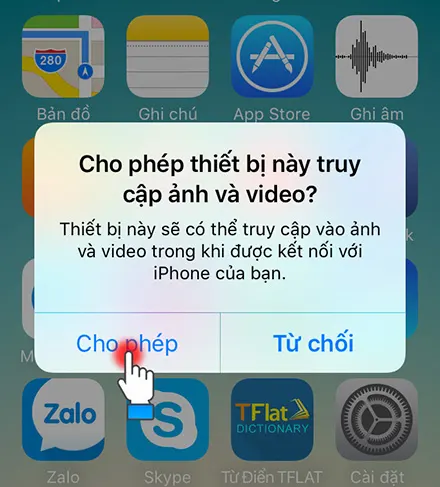
Bước 2: Mở thư mục iPhone trên máy tính
Tiếp theo trên máy tính bạn mở My Computer lên và sẽ thấy 1 phần có tên Apple iPhone như hình.
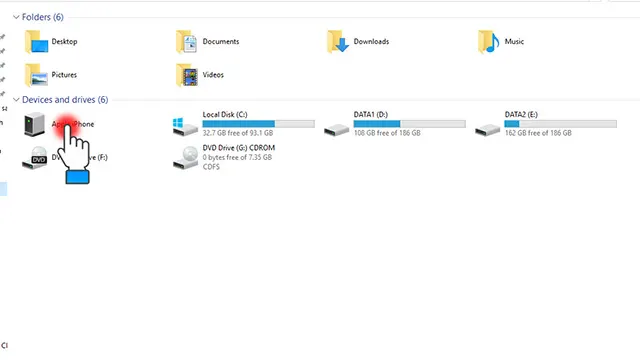
Bước 3. Mở thư mục Internal Storage
Trong mục Apple iPhone sẽ hiện lên 1 thư mục duy nhất, bạn kích chọn vào nó như hình.
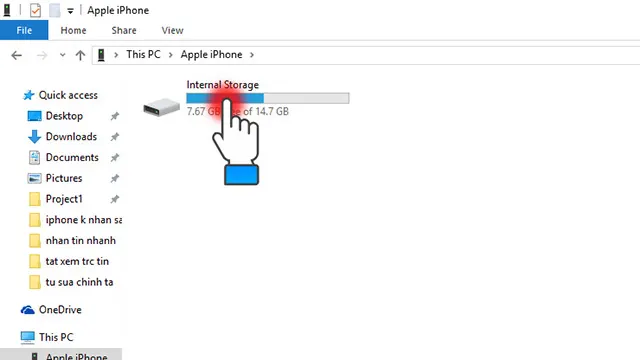
Bước 4. Chọn tiếp DCIM.
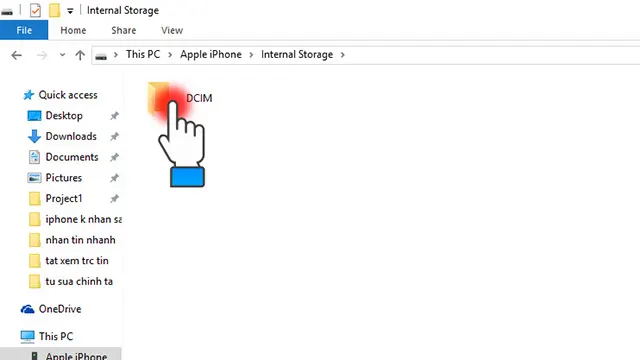
Bước 5. Tiếp tục chọn 100APPLE.
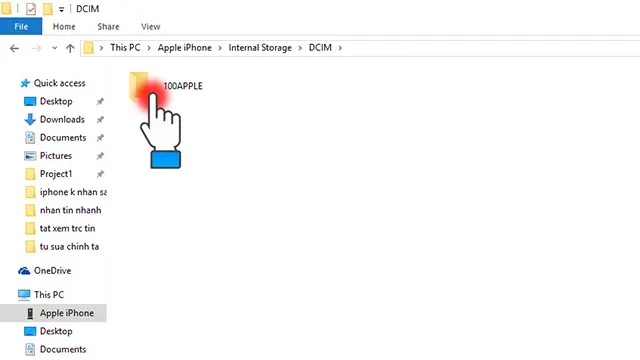
Xem thêm: 3uTools công cụ miễn phí quản lý iPhone
Bước 6. Copy ảnh
Ở đây sẽ hiện ra danh sách các bức ảnh bạn đã chụp trên iPhone, bạn chọn ảnh muốn copy sang máy tính sau đó kích chuột phải và chọn Copy.
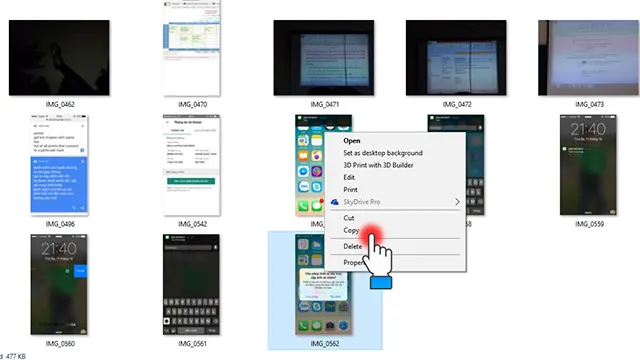
Bước 7. Lưu ảnh lên máy tính
Chọn thư mục lưu ảnh trên máy tính sau đó kích chuột phải và chọn Paste để hoàn thành quá trình chép ảnh từ iPhone qua máy tính.
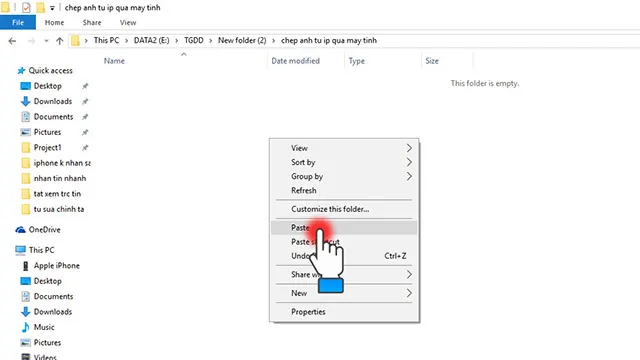
Hi vọng những chia sẻ về cách chép hình từ iphone vào máy tính ở trên sẽ mang lại nhiều thông tin hữu ích với bạn đọc. Hẹn gặp lại các bạn trong những bài viết khác, chúng ta sẽ cùng khám phá và thảo luận thêm nhiều mẹo hay cho máy tính và điện thoại nhé!
Chúc các bạn thành công. Nếu có thắc mắc nào trong quá trình thực hiện, bạn để lại bình luận dưới đây.

